Zaktualizowano maj 2024: Przestań otrzymywać komunikaty o błędach i spowolnij swój system dzięki naszemu narzędziu do optymalizacji. Pobierz teraz na pod tym linkiem
- Pobierz i zainstaluj narzędzie do naprawy tutaj.
- Pozwól mu przeskanować twój komputer.
- Narzędzie będzie wtedy napraw swój komputer.
Absolute Volume to funkcja, która została wydana od aktualizacji systemu Windows w wersji 1803 10 kwietnia 2018 r. Ta funkcja pozwala suwakowi głośności Windows precyzyjnie kontrolować głośność lokalną zgodnych głośników lub zestawów słuchawkowych Bluetooth podłączonych do komputera.

Głośność bezwzględna jest przydatną funkcją. Jednak na niektórych Urządzenia Bluetooth, może to uniemożliwić indywidualną regulację głośności lewego i prawego kanału. Po zmianie głośności jednego głośnika głośność drugiego głośnika zmienia się automatycznie. Jednak głośność bezwzględna może czasami uniemożliwić zmianę ustawienia podwójnej głośności urządzenia Bluetooth oddzielnie dla lewego i prawego poziomu głośności.
W tym samouczku dowiesz się, jak włączyć lub wyłączyć głośność bezwzględną Bluetooth dla wszystkich użytkowników systemu Windows 10.
Wyłącz lub włącz absolutną głośność Bluetooth za pomocą Edytora rejestru
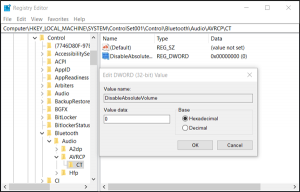
Krok 1: Naciśnij klawisze Win + R, aby otworzyć okno dialogowe Uruchom, wpisz „regedit” w polu i naciśnij klawisz Enter, aby otworzyć Edytor rejestru.
Krok 2: Następnie przejdź do tej ścieżki rejestru: HKEY_LOCAL_MACHINE \ SYSTEM \ ControlSet001 \ Control \ Bluetooth \ Audio \ AVRCP \ CT
Krok 3: Następnie znajdź wpis „DisableAbsoluteVolume”, który powinien znajdować się w prawym okienku. Jeśli jednak nie możesz znaleźć tego wpisu, możesz go łatwo utworzyć, klikając prawym przyciskiem myszy klawisz CT i wybierając Nowy> DWORD (32-bitowy), a następnie nadając mu nazwę „DisableAbsoluteVolume”.
Krok 4: Po zakończeniu kliknij dwukrotnie SŁOWO ABSOLUTNIE WYŁĄCZ i ustaw jego wartość od 0 do 1.
Krok 5: Teraz zamknij Edytor rejestru i uruchom ponownie komputer.
Aktualizacja z 2024 maja:
Za pomocą tego narzędzia możesz teraz zapobiegać problemom z komputerem, na przykład chroniąc przed utratą plików i złośliwym oprogramowaniem. Dodatkowo jest to świetny sposób na optymalizację komputera pod kątem maksymalnej wydajności. Program z łatwością naprawia typowe błędy, które mogą wystąpić w systemach Windows - nie ma potrzeby wielogodzinnego rozwiązywania problemów, gdy masz idealne rozwiązanie na wyciągnięcie ręki:
- Krok 1: Pobierz narzędzie do naprawy i optymalizacji komputera (Windows 10, 8, 7, XP, Vista - Microsoft Gold Certified).
- Krok 2: kliknij „Rozpocznij skanowanie”, Aby znaleźć problemy z rejestrem Windows, które mogą powodować problemy z komputerem.
- Krok 3: kliknij „Naprawić wszystko”, Aby rozwiązać wszystkie problemy.
Przywróć oryginalne ustawienia:
Jeśli kiedykolwiek zajdzie potrzeba przywrócenia wartości domyślnych, można uruchomić plik „Przywróć ustawienia domyślne” znajdujący się w pobranym pliku. Możesz także użyć rozwiązania B i zmienić wartość DisableAbsoluteVolume z 1 na 0.
Wyłącz lub włącz głośność bezwzględną Bluetooth za pomocą wiersza polecenia

Prostego uruchomienia wiersza polecenia można również użyć do wyłączenia bezwzględnego woluminu Bluetooth systemu Windows 10. Aby wykonać to zadanie, wykonaj następujące kroki
- Wpisz cmd w polu wyszukiwania na pasku zadań i naciśnij klawisz Enter. Gdy pojawi się czarne okno wiersza polecenia, wklej poniższe polecenie i naciśnij klawisz Enter, aby je uruchomić.
reg dodaj HKLM \ SYSTEM \ ControlSet001 \ Control \ Bluetooth \ Audio \ AVRCP \ CT / v DisableAbsoluteVolume / t REG_DWORD / d 1 / f - Uruchom ponownie urządzenie, aby rejestr systemu Windows zaczął obowiązywać natychmiast.
Jeśli konieczne będzie aktywowanie tej nowej funkcji w przyszłości, po prostu uruchom następujące polecenie -
reg dodaj HKLM \ SYSTEM \ ControlSet001 \ Control \ Bluetooth \ Audio \ AVRCP \ CT / v DisableAbsoluteVolume / t REG_DWORD / d 0 / f - Aby wprowadzić zmiany w systemie, uruchom ponownie.
https://superuser.com/questions/1372434/disable-absolute-volume-in-windows-10-bluetooth-stack
Porada eksperta: To narzędzie naprawcze skanuje repozytoria i zastępuje uszkodzone lub brakujące pliki, jeśli żadna z tych metod nie zadziałała. Działa dobrze w większości przypadków, gdy problem jest spowodowany uszkodzeniem systemu. To narzędzie zoptymalizuje również Twój system, aby zmaksymalizować wydajność. Można go pobrać przez Kliknięcie tutaj

CCNA, Web Developer, narzędzie do rozwiązywania problemów z komputerem
Jestem entuzjastą komputerów i praktykującym specjalistą IT. Mam za sobą lata doświadczenia w programowaniu komputerów, rozwiązywaniu problemów ze sprzętem i naprawach. Specjalizuję się w tworzeniu stron internetowych i projektowaniu baz danych. Posiadam również certyfikat CCNA do projektowania sieci i rozwiązywania problemów.

